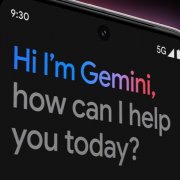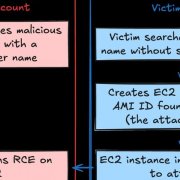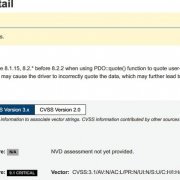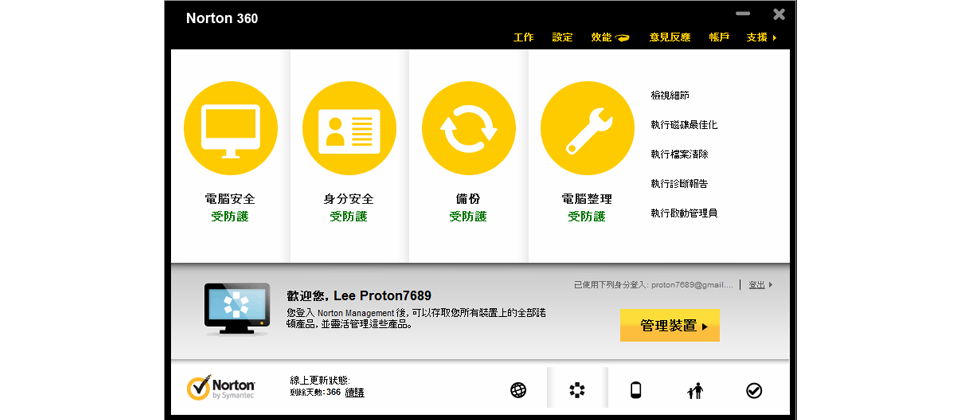
在Symantec個人端電腦產品中,功能涵蓋最廣的Norton 360(N360),在防護技術上,主要與Norton AntiVirus(NAV)、Norton Internet Security(NIS)系出同源,但它還有電腦整理(重組磁碟與清除暫存資料檔),以及備份(可儲存在本機或線上服務)等功能。
N360因為整合備份線上服務的關係,網路儲存容量預設提供2GB,若需要更大空間,可從線上購買多人與長期使用的版本,目前它的超值版(Premier Edition)也配備25GB超大容量。
最新版本的N360絕大多數功能與去年推出的5.0很類似,乍看之下,只有使用介面風格略微調整。這次更新的部份主要是安全防護技術上,改為與NIS 2012版一致,例如繼續使用SONAR 4應用程式行為快速偵測技術,以及Insight雲端檔案信譽判斷技術,在網頁瀏覽器所外掛的Norton工具列上,也同樣具有網頁安全與身分安全的防護。
可記住使用者網頁帳密並代為輸入,也可整合原廠代管帳號系統
N360主介面一開啟,馬上會出現4大作業項目──電腦安全、身分安全、備份與電腦整理。
從上述使用介面安排來看,身分安全是和其他三大作業項目並列的,而同樣具有此類功能的NIS 2011或2012,在主介面並沒有特別突顯這特色,可見N360對這相當重視。
這機制會怎麼運作?當使用者進入任何一個需要輸入帳號、密碼的網頁,瀏覽器上隨產品安裝而外掛的Norton工具列,就會切換成以身分安全為主的功能,並提示你是否要登入Norton提供的身分安全機制。
若你打算讓系統幫你儲存常用帳號和密碼,可以選擇儲存在本機電腦(第一次進入時,需先指定密碼),或存放到由Symantec代管的Norton帳戶系統。而且,上述兩種帳號管理模式你可以同時使用,或選擇將原來本機所存放的網頁登入帳號、密碼,全部搬移到Norton帳戶系統上保管。
之後,當你打算讓Norton身分安全機制記住你的網頁登入帳號、密碼,一定先登入本機或Norton帳戶系統,然後再到網頁去填上登入的帳密,並在Norton工具列中按下儲存的選項後,這樣就可以將網頁登入資訊存在Norton身分安全的系統中。
日後,當你連到相同網址而已登入Norton身分機制時,N360/NIS會自動填入帳密,避免想不出密碼而傷腦筋。
對於這些登入資訊,你還可以在事後編輯內容、更改所屬的類別群組,而且系統會顯示目前密碼使用的強度等級。
若你想試這功能好用與否,其實不一定要透過安裝NIS或N360。你可以直接至Norton Identity Safe網站,去下載19.8MB的免費軟體使用,也能達到同樣目的。而且,就算你電腦的作業系統是Windows Server 2008,也可以安裝在所使用的瀏覽器上。
除了一些小地方不同,如英文操作選項,以及將目前連結網站分享至其他社群網站的工具按鈕外,這軟體我們實際用起來沒太大問題。它身分安全的操作方式和NIS、N360相比,似乎少了讓本機身分儲存的帳密整合到Norton帳戶的機制,但影響不大。
繼續強化備份功能
在檔案備份功能上,N360的作法是透過備份集(backup set)的建立與管理來進行,你可以用不同備份集,來指定各種使用情境中所需保護的資料內容(預計備份的檔案與資料夾)、備份的目的位置和作業執行時間。
在備份集中,我們可以選擇電腦中的重要文件檔案,例如Office文件、電子郵件、聯絡人,以及圖片、音樂、視訊影片、IE瀏覽器「我的最愛」網址等8種類別。6.0在上述類別中均已預設對應備份的資料夾,比較方便,相較之下,在5.0版時,部分類別雖然已指定預計備份的資料夾或檔案,但並未特別包含Windows預設的公用資料夾,例如公用圖片檔(Public Pictures)、公用音樂檔(Public Music)和公用視訊檔(Public Videos)。
若在上述類型以外的檔案、資料夾,我們可以手動指定將它們納入,或排除備份作業中。
在備份位置上,N360可將上述檔案和資料夾,備份到本機連接的磁碟機、燒錄到光碟,或是Symantec管理的線上儲存空間(安全線上儲存區)。
以線上儲存而言,在N360產品試用期間,系統預設提供1.2GB的容量,若付費取得產品金鑰且完成產品啟用後,可得到完整容量(如1臺電腦1年的軟體授權搭配2GB)。
在N360的操作介面上還原檔案時,第一步我們要先選擇備份來源,N360會列出預設的備份集項目,若要更換,可以點選旁邊的「全部檢視」按鈕,即可切換至其他備份集;第二步要勾選所要還原的檔案項目,這裡提供檔案名稱搜尋的輸入框,我們鍵入部分檔名按下Enter鍵或用滑鼠點旁邊的搜尋圖示後,就會開始檢索、找到檔案。若你要還原整個備份集的檔案,旁邊也有「還原所有檔案和類別」的項目可勾選。
第三步是選定所要還原的目的地,預設是將檔案回存到備份當時取出檔案的原始位置(若同位置、同名稱的檔案內容已更新,還原時未移出,結果會出現舊檔案取代新檔的狀況)。
其實,要管理受到N360備份的資料,還有另外一個更直覺的做法—─你可以從Windows檔案總管去操作。
當N360安裝完畢,會在電腦的其他磁碟區中,新增一個所謂的系統資料夾(System Folder。在5.0時,稱為Norton Backup Drive)。你可以從Windows檔案總管去開啟,就會發現這裡存放了所有已經完成作業的備份集,在這些備份集上按滑鼠右鍵,你可以瀏覽裡面的檔案、執行還原(若想還原至其他位置,可以選還原目的地)或刪除。
同時,要備份檔案時,這方式也行得通。例如我們連到一個網路芳鄰上的分享資料夾,用滑鼠右鍵點選時,在Norton 360的延伸選單中,除了出現立即掃描的惡意程式防護功能,還會出現「加入備份」與「從備份中排除」兩個功能項。
-P35-600.png)
效能監控範圍包括軟體安裝、下載
N360和NIS、NAV等防毒軟體一樣,皆可監控系統效能狀態,例如處理器與記憶體用量的走勢,以及是否執行快速掃描、最佳化,這裡你也可以看到使用者最近下載與安裝的軟體。
-P35-600_02.png)
完整掃描整合更新、整理、備份
全系統掃描它會批次執行LiveUpdate的惡意程式防護資訊更新、掃描整臺電腦、整理電腦(刪除IE與Windows暫存檔案,以及重組磁碟),最後要求所有備份集執行作業。
-P35-600_03.png)
線上備份的檔案可分享他人使用
使用N360線上備份功能所保護的檔案或資料夾,可以讓自己在其他電腦使用時,能連至n360.backup.com下載,也可以用電子郵件寄送檔案下載連結的方式,分享給其他人存取。
|
產品資訊
|
建議售價●1人1年版990元,3人2年版2,990元 原廠●Symantec 電話●(02)8761-5800 網址●www.symantec.com 作業系統需求●Windows XP SP2/Vista SP1/Windows 7 記憶體需求●256MB 硬碟空間需求●300MB 支援郵件軟體●Outlook 2002~2010/Express 6.0/Windows Mail 支援瀏覽器●32位元IE 6、Firefox 3、Chrome 10
|
【註:規格與價格由廠商提供,因時有異動,正確資訊請洽廠商。】
熱門新聞
2025-02-17
2025-02-17
2025-02-17
2024-11-05
2025-02-18
2025-02-18